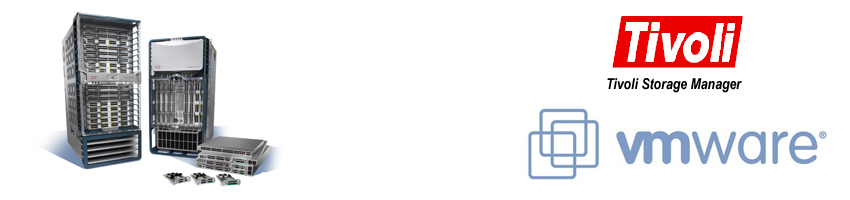Most a direkt SQL lekérdezésekről szeretnék írni. Esetemben a vCenter szerver adatbázisa egy SQL 2005-ös adatbázis szerveren fut (a neve legyen VPX). Mivel az volt a célom, hogy a lekérdezéseket majd SQL Reporting Service segítségével oldjam meg, így természetesen a kigyűjtött adatok is egy SQL adatbázisba kerülnek (a neve legyen VMware_stat). Ebben a bejegyzésben csak az adatok gyűjtéséről lesz szó, később valamikor a lekérdezésekről is írok. (talán)
A feladat behatárolása
Nem akartam egyszerre mindenre kiterjedő lekérdezéseket létrehozni, ezért a következő feltételeket szabtam magamnak.
- Csak a hostok adataira vagyok kíváncsi
- Nem bántom a vCenter beállításai között a Statistics Level értékét (marad 1)
- Külön gyűjtöm az 5 perces, félórás és 2 órás értékeket
- Az öt perces adatokat 40 napig gyűjtöm, a többinél egyelőre nem szabtam korlátot
- Mivel a Statistics Level 1 maradt, így eléggé beszűkültek a lehetőségek, így én négy különböző értéket választottam: cpu.usage(%), mem.usage(%),disk.usage(kiloBytesPerSec),net.usage(kiloBytesPerSec)
- A mért értékek köre viszonylag könnyen módosítható legyen
- Az adatbázis hasonlítson egy normálisan felépített relációs adatbázisra
A VPX adatbázis feltérképezése
Mivel nagyjából tudtam mit akarok, ezért elkezdtem böngészni a vCenter adatbázisát, hogy melyik táblát vagy nézetet tudnám legkönnyebben felhasználni. Ehhez előbb kitaláltam, hogy az én kis adatbázisom kb. hogy fog kinézni. Így:
A lekérdezéseknél szeretném, ha különálló hostokat is lehetne választani, de akár cluster-enként is indíthatóak legyenek. Ehhez a host táblámban szerepeltetni kell a cluster azonosítót is. Mivel a host-cluster összerendelés kiolvasható a vpx.dbo.vpx_entity táblából, valamint mindent megtudhatunk a hostokról a vpx.dbo.vpx_host táblából, így a kettőt felhasználva könnyen írhatunk egy query-t, ami pont azt az információt adja meg, amivel a host táblámat fel akarom tölteni.
INSERT INTO dbo.host
SELECT h.id,dns_name,
(SELECT id FROM vpx.dbo.vpx_entity p WHERE e.parent_id=p.id) p,
ip_address,product_version,product_build,host_model,cpu_model,
cpu_count,cpu_core_count,cpu_thread_count,
cast(round((cast(cpu_hz as numeric)/1000000000),1) as numeric(3,1)),
ceiling(round(cast(mem_size as numeric(13,0))/(1024*1024*1024),0)),boot_time
FROM vpx.dbo.vpx_host h,vpx.dbo.vpx_entity e WHERE h.id=e.id
Mint láthatjátok, egy al-lekérdezéssel olvastam ki a cluster azonosítóját (parent_id), illetve a memória méretének és a processzor sebességének a mértékegységét egy kicsit átalakítottam. Természetesen a cluster táblámat is feltöltöttem a megfelelő értékekkel.
insert into dbo.cluster
select id,name from vpx.dbo.vpx_entity where type_id=3
Következő lépésben azokat a statisztikákat kellett kigyűjtenem, amelyeket használni szeretnék. Ezt egyszerűen lekérdeztem a megfelelő táblákból, nézetekből, megnéztem, milyen azonosító érdekel engem, és annak megfelelő feltöltöttem a stat_def táblámat.
insert into dbo.stat_def
select id,cast(group_name+'.'+name as nvarchar(50)),cast(unit as nvarchar(15))
from vpx.dbo.vpx_stat_def
where id in (2,98,16,110)
Az elején említett négy statisztikának az azonosítója 2, 98, 16 és 110, ezért szerepelnek ezek az értékek a where feltételben.
Ezzel tulajdonképpen készen van az a három tábla, ami az alap adatokat tárolja. Ezután jön az érdekesebb rész. Mint mondtam, én az öt perces, félórás és két órás értékeket szeretném tárolni. Ezeknek létrehoztam három táblát, teljesen azonos szerkezettel. Ezek neve rendre dbo.stat_5min, dbo.stat_30min és dbo.stat_120min.
Már csak azt kellett kitalálnom, hogy honnan tudnám legegyszerűbben kinyerni az értékeket. Nyílván a táblák közt is meg lehetne találni, de biztos voltam benne, hogy ők is inkább nézeteket használnak, amikor pl. a vSphere kliensben valamilyen performance diagramot megnézünk.
Sikerült is ezekre rálelni. Ezek a nézetek a következők: vpx.dbo.vpxv.hist_stat_daily, vpx.dbo.vpxv.hist_stat_weekly, vpx.dbo.vpxv.hist_stat_monthly. Létezik egy negyedik is, amiben napi összesített értékeket tárol (azaz egy nap, egy érték), de én azt nem akartam használni.
Három olyan tárolt eljárást kellett megírnom, ami a megfelelő nézetből feltölti az én tábláimat. Elsőre egyszerűnek tűnik a dolog, de azért van benne néhány dolog, amire figyelemmel kell lenni.
- A vCenter UTC idő szerint tárolja le az adatokat, így ezt bele kell kalkulálni. Ezt megtehetnénk a riportok írásánál is, de egyszerűbb már ezt figyelembe véve áttölteni az adatokat.
- Figyelembe kell venni azt is, hogy a vCenter mikorra időzíti a saját SQL job-jait, hogy ne ütközzünk.
- A következő fontos dolog, hogy ugye ezt az egészet azért csinálom, mert a vCenter csak egy bizonyos ideig őriz meg értékeket, így nekem még azelőtt át kell vennem, mielőtt azokat automatikusan törli.
- A negyedik pedig az, hogy meg kell határoznom, hogy egyszerre mekkora idő intervallum értékeit vegyem át. Minél gyakrabban töltöm át az értékeket, annál hamarabb rendelkezésre áll a riportok számára.
Nézzük, hogy néz ki egy tárolt eljárás. A három közül azt láthatjátok, ami a félórás adatokat tölti át, és naponta egyszer fut. Azaz egy napnyi értéket másol be egyszerre az én táblámba. Az egyszerűség kedvéért a teljes eljárást bemásolom.
CREATE PROCEDURE [dbo].[felora]
AS
BEGIN
DECLARE @STARTD datetime
DECLARE @ENDD datetime
DECLARE @TIMESHIFT int
SET @TIMESHIFT=datediff(hh, getdate(), getutcdate())
SET @STARTD=DATEADD(d, -1, DATEDIFF(d, 0, GETDATE()))
SET @ENDD=DATEADD(d, 0, DATEDIFF(d, 0, GETDATE()))
SET @STARTD=dateadd(hour,@TIMESHIFT,@STARTD)
SET @ENDD=dateadd(hour,@TIMESHIFT,@ENDD)
SET NOCOUNT ON;
insert into stat_30min
select right(sw.entity,len(sw.entity)-5),stat_id,dateadd(hour,(-1*@TIMESHIFT),sample_time),
CASE
WHEN stat_id=2 or stat_id=16 THEN stat_value/100.0
ELSE stat_value
END
from [VPX].[dbo].[VPXV_HIST_STAT_WEEKLY] sw
where
entity like '%host%' and sw.stat_id in(2,98,16,110)
and sample_time >=@STARTD
and sample_time <@ENDD
END
Néhány megjegyzés a fenti eljáráshoz:
- A @TIMESHIFT tartalmazza az UTC időhöz képest mennyi az eltolódás (nyílván más a nyári és más a téli időszámításban)
- Az előző teljes napot fedik le a @STARD és @ENDD változók
- A %-os statisztikáknál (2 és 16) százszoros értékek vannak, így azt osztom százzal
- A vCenter szerver a hostok azonosítóit 'host-hostid' formában tárolja (pl. host-382), de nekem ebből csak a hostid a fontos, ezért van a lekérdezésben string manipuláció.
Röviden ennyi. Természetesen ez további statisztikákkal bővíthető, illetve a hostok mellett más dolgok (virtuális gépek, datastore-ok,stb) különböző statisztikáit is gyűjtögethetjük. A datastore-okkal kapcsolatban már elkészítettem egy hasonló rendszert, mint amit itt olvashattok, de az a fentiek alapján már mindenki számára könnyen elképzelhető.
Szívesen meghallgatnám a véleményeteket a fentiekről.